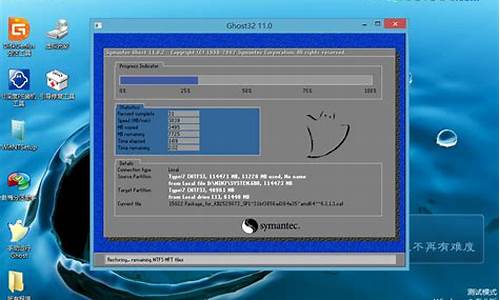电脑系统怎么深度清理垃圾软件-电脑系统怎么深度清理垃圾
1.Win7/Win8/win10如何深度清理c盘垃圾让系统保持良好的运行状态
2.如何细致删除电脑上的垃圾残留(三种方法)
Win7/Win8/win10如何深度清理c盘垃圾让系统保持良好的运行状态
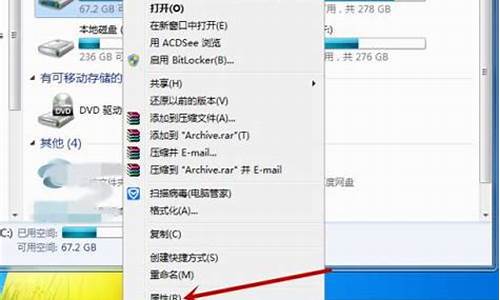
大家都知道,使用windows操作系统一段时间后,会堆积很多无用的文件,不仅占用磁盘空间,而且导致系统运行速度变慢,所以深度清理c盘空间是非常有必要的。深度清理C盘垃圾让系统保持良好的运行状态,无论Win7/Win8/win10系统都可以参考下面方法深度清理c盘垃圾,下面大家一起动手设置吧。
具体方法如下:
1、对C盘单击右键—属性,出来如下画面,单击磁盘清理按钮;
2、然后系统会自动检测扫描可清理的垃圾,出现以下结果后,把所有都勾选,长时间不清理,这里也很庞大,然后点确定,直接清理;
3、如果是Win8或是Win10系统的话,深度清理,你还需要点击“清理系统文件”按钮;
除此之外:
1.用户名我的文档Tencentfiles您的QQ号码Image,这个文件夹主要存放你接受的一些以及别人发给你的自定义表情,可以安全删除;
2.用户名AppDateLocalTemp,这是缓存文件夹,除了里面的一些文件夹以外,其余都可以删除。(AppDate是隐藏文件夹,必须显示隐藏文件才能看到见);
3.计算机本地磁盘(C:)WindowsPrefetch,这个文件下所有以pf为后缀名的文件都可以删除;
4.计算机本地磁盘(C:)WindowsSoftwareDistributionDownload,里面的文件夹都可以删除,这是系统自动更新文件的下载存放处。
上述就是Win7/Win8/win10深度清理c盘垃圾让系统保持良好的运行状态全部内容了,是不是很简单,轻松删除c盘空间垃圾文件,让系统保持流畅的运行速度。
相关内容:Win7系统C盘空间不足出现红色警告怎么办
如何细致删除电脑上的垃圾残留(三种方法)
电脑上的垃圾要定期清理。下面,我们来看看如何细致删除电脑上的垃圾残留吧。
01360安全卫士
使用360安全卫士中的电脑清理,对电脑上的垃圾进行全面清理,如下图所示:
02深度清理垃圾
右击垃圾桶,然后选择深度清理垃圾,如下图所示:
03QQ垃圾
如果是电脑上的QQ垃圾,会保留在安装目录下面的Image文件夹中,把该文件夹删除就可以了, 如下图所示:
04磁盘碎片整理
也可以使用磁盘碎片整理,深度清理垃圾,如下图所示:
声明:本站所有文章资源内容,如无特殊说明或标注,均为采集网络资源。如若本站内容侵犯了原著者的合法权益,可联系本站删除。